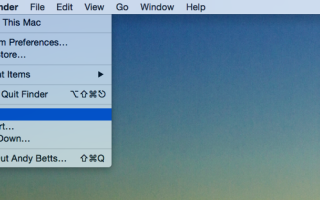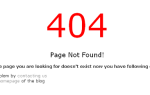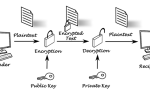Содержание
Вы не всегда выключите свой компьютер, когда закончите его использовать. Чаще всего вы просто закрываете крышку своего ноутбука или, возможно, оставляете ее для выполнения задачи на ночь, пока вы спите.
В обоих случаях вы знаете, что он — немедленно или в конечном итоге — переключится в спящий режим. Он потребляет меньше энергии, а также запускается сразу после вашего возвращения.
Но что именно делает режим сна? Чем он отличается от режима гибернации, который является дополнительной опцией на компьютерах с Windows? Что вы должны выбрать, и есть ли недостатки их использования?
Давайте взглянем.
Что такое спящий режим?
Спать режим, известный как приостановить в Linux активируется через меню питания операционной системы или, в большинстве случаев, закрывая крышку ноутбука, работающего от батареи.
Когда используется спящий режим, компьютер переходит в состояние низкого энергопотребления. Питание отключается от всех компонентов, кроме ОЗУ: дисплея, жесткого диска и портов (и любых подключенных периферийных устройств, включая внешние диски, будут отключены или извлечены
).
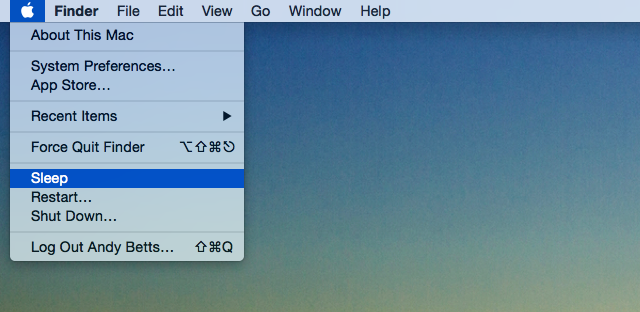
Оперативная память остается включенной, потому что она все еще используется. Все ваши текущие открытые документы, настройки, данные приложений и т. Д. Хранятся в оперативной памяти вашего компьютера.
, что позволяет вам мгновенно начать с того места, где вы остановились, в тот момент, когда ваш компьютер проснулся.
Однако, поскольку ОЗУ сделано из модулей флэш-памяти и поэтому является энергозависимым, данные будут потеряны в случае отключения питания в спящем режиме. Поэтому сначала вы должны сохранить все важные документы и файлы.
Что такое режим гибернации?
зимовать режим доступен на компьютерах с Windows и Linux
, но не как стандартная опция в OS X.
Он работает по тому же принципу, что и спящий режим, за исключением того, что идет на один шаг дальше и также отключает питание ОЗУ. Все данные, хранящиеся в оперативной памяти, записываются на жесткий диск, что исключает риск потери данных в случае сбоя питания
, Без включенных компонентов Hibernate фактически аналогичен выключению компьютера.
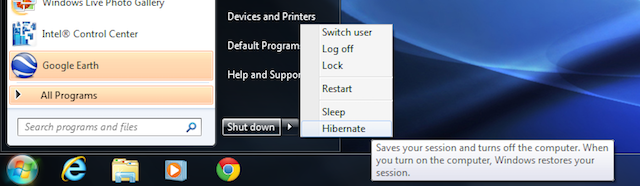
Вы выходите из спящего режима, нажимая кнопку питания. Данные отправляются обратно в ОЗУ, возвращая вас в прежнее состояние с теми же приложениями, файлами и т. Д., Которые открыты.
Следовательно, эффект точно такой же, как и в спящем режиме, за исключением того, что процесс восстановления из режима гибернации не является мгновенным. Это займет от 30 секунд до пары минут, прежде чем вы встанете и будете готовы снова идти.
Получить режим гибернации на Mac
Спящий режим недоступен в качестве пользовательского параметра на Mac, но он существует. На Mac с жестким диском это называется Безопасный сон, и активируется автоматически, когда батарея ноутбука разряжается при питании или когда компьютер не используется, что Apple просто называет «долгое время».
В системах с твердотельным накопителем
, эквивалентная функция называется Режим ожидания, и активируется после того, как компьютер находился в спящем режиме до трех часов. Apple утверждает, что компьютер с полностью заряженным аккумулятором может работать в режиме ожидания до 30 дней без необходимости подключения к нему.
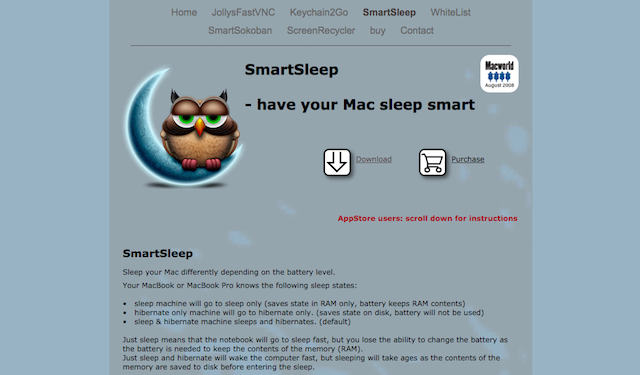
Есть также приложения, которые могут сделать гибернацию доступной в качестве пользовательской опции на Mac
,
Что вы должны использовать?
Итак, с тонкими, но не незначительными различиями между двумя режимами, какой из них лучше всего использовать?
Само собой разумеется, что спящий режим является более удобным. Спящий режим может быть лучше, чем необходимость полной перезагрузки компьютера, но он не приближается к мгновенному возобновлению, предлагаемому Sleep.
А как насчет власти?
Большинство крупных производителей ноутбуков и компьютеров будут стремиться достичь Звезда Энергии сертификация своей продукции. Это требует, чтобы машины достигли минимального уровня энергоэффективности в различных условиях, включая режим ожидания (включен, но не используется) и режим сна.
На веб-сайте Energy Star перечислены все компьютеры, прошедшие сертификацию.
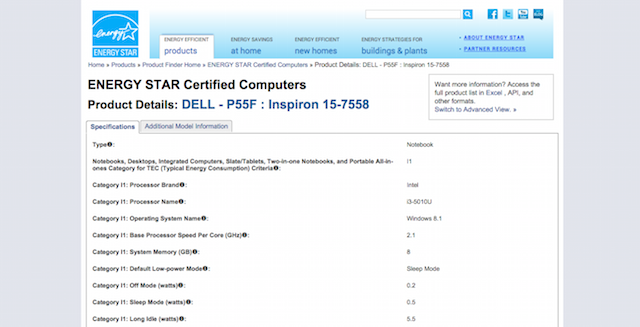
Это показывает, что, в качестве примера, типичная модель Dell Inspiron 15 с процессором i3 потребляет 6,9 Вт в состоянии «короткого простоя», когда компьютер простаивает, но дисплей включен, а функции управления питанием не активированы.
Это приводит к падению до 0,5 Вт в спящем режиме и до 0,2 Вт, когда компьютер выключен, но остается подключенным. Сертификация не измеряет гибернацию, но состояние близко к состоянию выключения.
По оценкам Energy Star, Sleep и Hibernation сэкономят вам около 25-75 долларов в год. Выключение монитора
Между прочим, может сэкономить около половины этой суммы, а отключение жестких дисков — это вариант в большинстве операционных систем — экономит мало или ничего.
Заворачивать
Иногда возникают ошибки, связанные с использованием спящего режима или режима гибернации, поэтому важно убедиться, что вы обновляете свою систему, чтобы их можно было исправить.
Hibernate лучше всего использовать для длительных периодов простоя. Удобство возможности вывести компьютер из спящего режима всего за несколько секунд без значительного расхода заряда аккумулятора в сочетании с интеллектуальным использованием даже режимов пониженного энергопотребления для продолжительного использования делает этот вариант оптимальным для ежедневного использования.
Вы выключаете свой ноутбук в конце дня или просто закрываете крышку? Дайте нам знать об этом в комментариях.
Изображение предоставлено: кнопка питания через Алексея Кузнецова